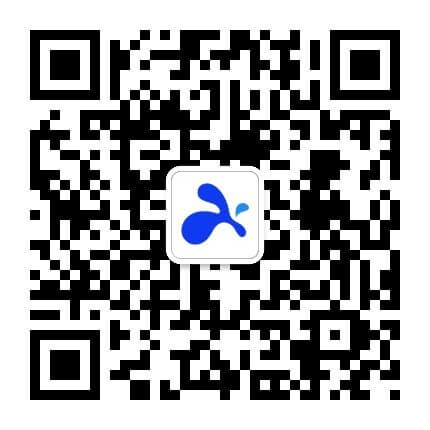Im Gegensatz zu den meisten Remote-Desktop-Produkten funktioniert Splashtops Drag-and-Drop-Dateiübertragung plattformübergreifend, sodass Sie Dateien vom PC auf den Mac und umgekehrt übertragen können.
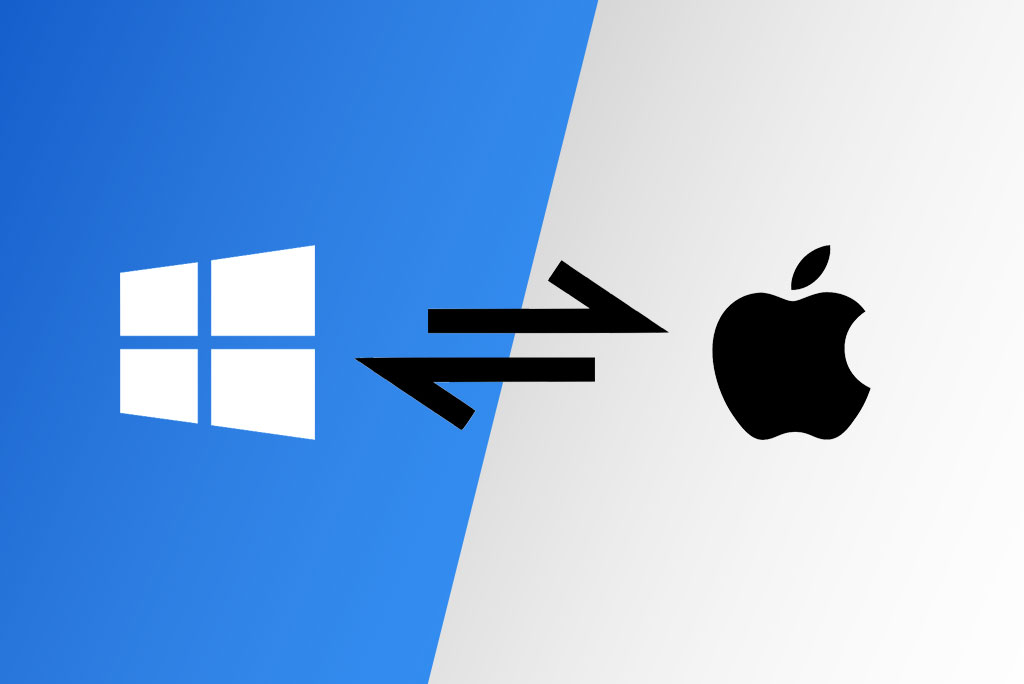
Mit Splashtop können Sie schnell und sicher Dateien (einschließlich großer Dateien) zwischen Computern übertragen, ohne dass USB erforderlich ist. Die wichtigsten Geschäftslösungen von Splashtop (Business Access, Remote Support und SOS) bieten Ihnen die Möglichkeit, von jedem anderen Computer aus der Ferne auf Computer von überall auf der Welt zuzugreifen. Mit jedem dieser Produkte können Sie Dateien zwischen dem lokalen Computer und dem Remote-Computer übertragen und umgekehrt.
Mit dem neuesten Update von Splashtop wurde die Drag-and-Drop-Dateiübertragung auf alle oben aufgeführten Kerngeschäftsprodukte eingeführt. Mit dieser neuen Funktion können Sie die zu übertragende(n) Datei(en) einfach auswählen, sie von ihrem ursprünglichen Desktop ziehen und auf dem anderen Desktop ablegen, um sie auf diesen Computer zu übertragen!
Außerdem können Sie mit Splashtop die Dateiübertragung per Drag-and-Drop zwischen Mac- und Windows-Computern durchführen. Mit den meisten RAS-Produkten können Sie Dateien nur zwischen Computern übertragen, die auf demselben Betriebssystem laufen.
Möchten Sie den Drag-and-Drop-Dateitransfer in Splashtop ausprobieren? Wenn Sie eine kostenlos testen von Splashtop Business Access, Remote Support oder SOS starten, erhalten Sie 7 Tage lang vollen Zugriff auf das Produkt Ihrer Wahl und können es so oft ausprobieren, wie Sie möchten.
Sie können mit Splashtop Business Access (für Personen, die aus der Ferne auf ihren Computer zugreifen möchten) beginnen, indem Sie auf die Schaltfläche unten klicken. Keine Kreditkarten und keine Verpflichtungen erforderlich, um unsere kostenlosen Testversionen zu starten. Und lesen Sie weiter unten, um Drag-and-Drop-Dateiübertragung mit Splashtop in Aktion zu sehen.
Wie man eine Dateiübertragung per Drag-and-Drop von einem Computer auf einen anderen durchführt
Nochmals, mit der Drag-and-Drop-Funktion von Splashtop können Sie:
- Dateien vom PC auf den PC übertragen (Windows)
- Dateien vom Mac auf den Mac übertragen
- Dateien vom Mac auf den PC (Windows) übertragen und umgekehrt
Um loszulegen, müssen Sie die Splashtop Business-App auf Ihrem lokalen Computer öffnen und per Fernzugriff auf den Computer zugreifen, auf den Sie zugreifen möchten, und Dateien von/zu übertragen. Sobald die Verbindung hergestellt ist, können Sie die Datei (en) auswählen, die Sie auf den anderen Computer übertragen möchten. Von dort aus ist es so einfach, es auf den anderen Computer zu ziehen und dort abzulegen, um es dort zu speichern.
Im Beispiel unten ist der Mac-Computer der lokale Computer und der Remote-Computer ist der Windows-Computer. Sie können sehen, wie die Maus einen Ordner vom (Remote-) Windows-Computer zieht und ihn auf dem (lokalen) Mac-Computer ablegt, wo er dann auf dem Mac gespeichert wird und auf dem Desktop angezeigt wird.
Zusätzlich zu Drag-and-Drop können Sie den Dateimanager verwenden, um Dateien zwischen Computern zu übertragen, oder auf Windows-Computern die Datei (en) von einem Computer auf den anderen kopieren und einfügen. Sie können Dateien auch übertragen, während Sie nicht an einer Fernzugriffssitzung teilnehmen.
Über Splashtop Remotedesktop-Lösungen
Splashtop bietet die günstigsten Remote-Desktop-Lösungen mit den besten Tools und Funktionen, die Sie benötigen. Schauen Sie sich eine der folgenden Lösungen an und vergessen Sie nicht, Ihre kostenlose Testversion zu starten:
- Splashtop Business Access: für Einzelpersonen und kleine Teams, die Fernzugriff auf ihre eigenen Computer wünschen.
- Splashtop Remote Support: für MSPs und IT-Teams, die unbeaufsichtigten Fernzugriff auf die Computer ihrer Benutzer wünschen, um Fernsupport zu leisten.
- Splashtop SOS: für IT-, Support- und Helpdesk-Teams, die eine Lösung für den betreuten Zugriff benötigen, um Fernsupport auf Abruf für die Geräte ihrer Benutzer bereitzustellen.
Möchten Sie jetzt Drag-and-Drop-Dateiübertragung verwenden? Beginnen Sie mit Business Access, indem Sie auf die Schaltfläche unten klicken.
Keine Kreditkarten oder Verpflichtungen erforderlich, um Ihre kostenlose Testversion zu starten.
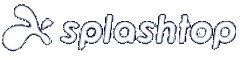


 浙公网安备 33010602011788号
浙公网安备 33010602011788号